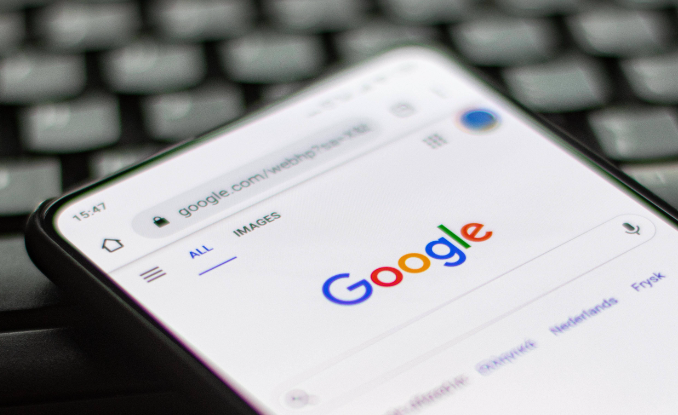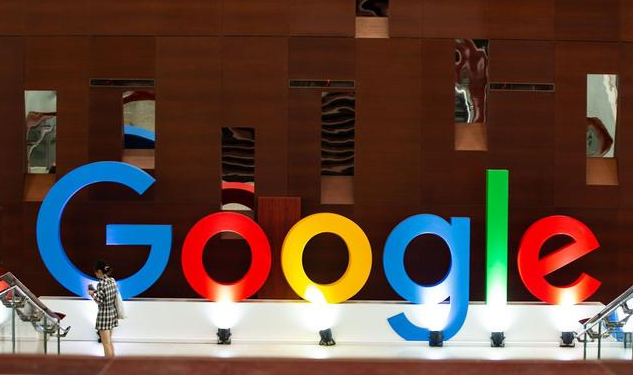当前位置:
首页 >
Google Chrome下载包卸载及残留清理
Google Chrome下载包卸载及残留清理
时间:2025-05-21
来源:谷歌浏览器官网
详情介绍

1. 卸载下载包:在Windows系统中,打开“控制面板”,选择“程序和功能”,在已安装程序列表中找到Google Chrome浏览器,点击“卸载”按钮,按照提示完成卸载操作。在Mac系统中,将Google Chrome图标拖到“废纸篓”中,然后右键点击“废纸篓”,选择“清倒废纸篓”以彻底删除。在Linux系统中,不同发行版可能有不同的包管理工具,一般可通过终端使用相应的命令来卸载,如在Debian或Ubuntu系统中,使用“sudo apt-get remove google-chrome-stable”命令进行卸载。
2. 清理浏览器缓存和临时文件:虽然卸载了浏览器,但可能还有一些缓存和临时文件残留。在Windows系统中,按下“Win+R”键,输入“%appdata%\Google\Chrome\Application”,然后按回车键,找到该文件夹并删除其中的所有文件和文件夹。在Mac系统中,打开“Finder”,选择“前往”菜单中的“前往文件夹”,输入“~/Library/Application Support/Google/Chrome”,然后按回车键,删除该文件夹中的所有内容。在Linux系统中,同样进入对应的浏览器配置目录,一般位于“/home/用户名/.config/google-chrome”下,删除其中的文件。
3. 清除用户数据和设置:如果想要完全清除与Google Chrome相关的个人信息和设置,在卸载前可先进行此操作。在浏览器中,点击右上角的三个点图标,选择“设置”,向下滚动到底部,点击“高级”,然后在“重置和清理”部分,选择“将设置还原为原始默认设置”,确认后浏览器将重置所有设置,包括主页、搜索引擎、扩展程序等,但不会删除书签等重要数据。若想删除书签等数据,可在“书签管理器”中进行相应操作。
4. 检查注册表项(Windows系统):在Windows系统中,按“Win+R”键,输入“regedit”并按回车键,打开注册表编辑器。依次展开“HKEY_CURRENT_USER\Software\Google\Chrome”和“HKEY_LOCAL_MACHINE\SOFTWARE\Google\Chrome”项,查看是否有残留的相关键值,如有可根据需要删除。但需要注意的是,修改注册表存在一定风险,如果不熟悉注册表操作,建议不要轻易删除相关键值,以免导致系统不稳定。
5. 使用第三方清理工具(可选):有一些专门的卸载和清理工具可以帮助更彻底地清理Google Chrome的残留文件。例如,在Windows系统中,可以使用“CCleaner”等工具,它能够扫描并清理浏览器缓存、临时文件、历史记录以及一些残留的注册表项等。下载安装该工具后,打开它,在“清洁器”选项卡中选择要清理的项目,然后点击“运行清洁器”按钮即可。
继续阅读